เกี่ยวกับ Office: ฉันใช้ Office เวอร์ชันใดอยู่
-
เปิดแอปพลิเคชัน Office ใดก็ได้ เช่น Word หรือ Excel แล้วเลือกบัญชี.
หมายเหตุ: ถ้าคุณไม่เห็นบัญชี หรือคุณมีไฟล์หรือเอกสารที่เปิดอยู่แล้ว ให้เลือกไฟล์จากเมนู และเลือกบัญชี หรือความช่วยเหลือจากรายการทางด้านซ้าย
-
ใต้ ข้อมูลผลิตภัณฑ์ คุณจะเห็นชื่อผลิตภัณฑ์ Office และในบางกรณีก็จะมีหมายเลขเวอร์ชันเต็ม
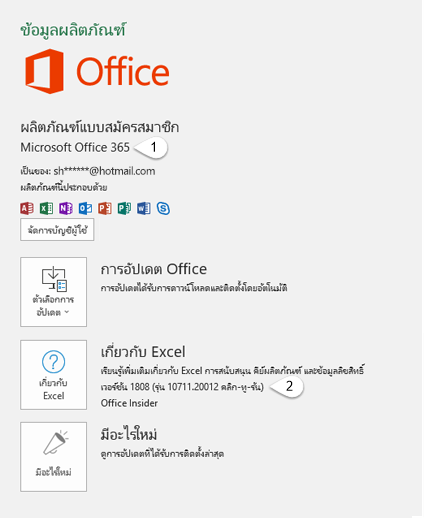
-
1 - ชื่อผลิตภัณฑ์ เช่น Microsoft 365 ProPlus หรือ Office Home and Student
-
2 - หมายเลขเวอร์ชันซึ่งประกอบด้วยเวอร์ชัน หมายเลขบิวด์ และชนิดของการติดตั้ง เช่น คลิก-ทู-รัน หรือ Windows Store
-
-
สําหรับข้อมูลเพิ่มเติม เช่น เวอร์ชันบิต ให้เลือก เกี่ยวกับ Excel กล่องโต้ตอบจะเปิดขี้นและแสดงหมายเลขเวอร์ชันเต็มและบิตเวอร์ชัน (32 บิตหรือ 64 บิต)
ดูเพิ่มเติม
-
เปิดแอพลิเคชัน Office ใดก็ได้ เช่น Word แล้วสร้างเอกสารใหม่
-
ตัวอย่างเช่น ไปที่ Word แล้วเลือก เกี่ยวกับ Word
-
ในกล่องโต้ตอบที่เปิดขึ้น คุณจะเห็นหมายเลขเวอร์ชันตลอดจนชนิดของสิทธิการใช้งาน ในตัวอย่างด้านล่าง หมายเลขเวอร์ชันคือ 16.18 และสิทธิการใช้งานเป็นแบบซื้อครั้งเดียวของ Office 2019 for Mac
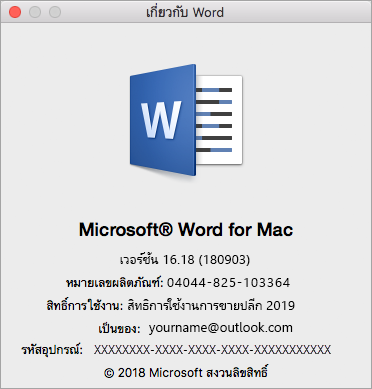
ดูเพิ่มเติม
ยังไม่แน่ใจใช่หรือไม่
ถ้าขั้นตอนข้างต้นไม่ได้ผลสำหรับคุณ เป็นไปได้ว่าคุณอาจใช้ Office เวอร์ชันที่เก่ากว่า เมื่อต้องการทราบว่าคุณมีเวอร์ชันใด ให้ดู ค้นหารายละเอียดสำหรับ Office เวอร์ชันอื่นๆ











